Key takeaways
Pros
- Edinstvena (vendar slabo premišljena) funkcija predogleda
- (Nekateri) dobro oblikovani vmesniki
- Neverjetno, izjemno, neverjetno poceni
Cons
- Slabo načrtovane funkcije in vmesnik v bazi znanja
- Urejevalnik člankov je moteče majhen
Uvod v Connecteam
Connecteam je aplikacija za upravljanje s funkcijami programske opreme baze znanja, ki je osredotočena na uporabnike telefonov. Uporabnikom omogoča ustvarjanje in uporabo aplikacij za pametne telefone za različne priložnosti. Connecteam vključuje komunikacijske funkcije, orodja za človeške vire, anketiranje, funkcije za upravljanje delovne sile in še nekaj več. Oglejmo si, kako deluje baza znanja Connecteam in kako je delati z njo.
Začetek s Connecteam se začne s klasično preskusno registracijo, razen če se želite takoj odločiti za plačljivi načrt. Po končani registraciji vas bo Connecteam vodil skozi nastavitev. Dodate lahko ime svojega podjetja, vlogo, število zaposlenih in primarno uporabo Connecteama. Obstaja tudi možnost preskoka za dodajanje logotipa in vaše telefonske številke za prenos mobilne aplikacije Connecteam (če jo želite). Postopek je zelo preprost in traja le nekaj minut. Nato se lahko začnete seznanjati z vmesnikom v spletni aplikaciji.
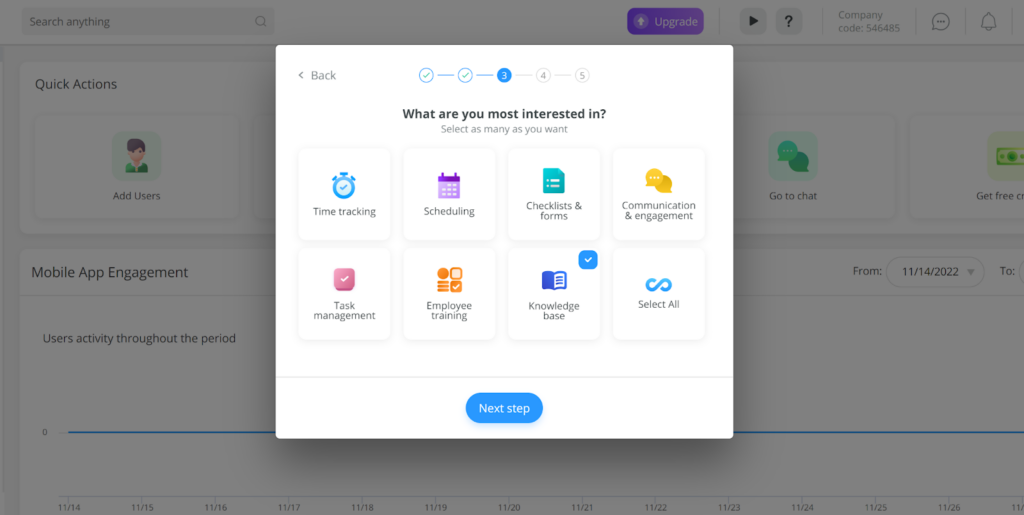
Zasnova vmesnika je zasnovana logično in omogoča intuitivno navigacijo, vendar se nekatere ikone morda zdijo nekoliko zastarele in jih je vsekakor treba osvežiti. Ne glede na to je vmesnik videti in na otip odličen za uporabo, kar je prioriteta katere koli programske opreme. Na uvodni nadzorni plošči imate na voljo več hitrih dejanj, vključno s pošiljanjem posodobitev, dodajanjem uporabnikov, začetkom klepetov in ustvarjanjem obrazcev. Vmesnik vključuje glavni meni na levi strani, z vsemi orodji, ki so vidna takoj, tako da vam ne bo treba dolgo iskati, da bi prišli do želenega mesta. Bazo znanja najdete pod rubriko Komunikacije v meniju.
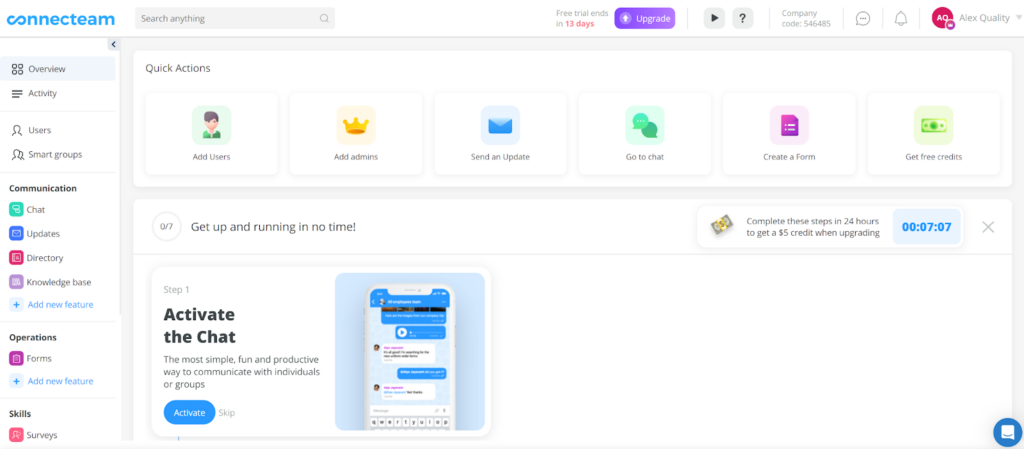
Ko vstopite v bazo znanja v Connecteamu, jo morate najprej aktivirati. To je v bistvu vzpostavljena uvodna baza znanja. Izbrati morate samo ime za vašo bazo znanja in pripravljeni ste na začetek dela. Nato lahko dodate svojo prvo mapo, ki že razkriva, da Connecteam ponuja nekaj dobrih funkcij organiziranja. Ko shranite spremembe, lahko izbirate med dvema vrstama objave – za pametne skupine (uporabniki, ki ustrezajo kriterijem, ki ste jih izbrali vi) ali za izbrane uporabnike (izberete posameznike, ki bodo imeli dostop do te kategorije). Nato lahko izberete prejemnike, nastavitve obvestil in na koncu potrdite nastavitve.
Uporabniška izkušnja in funkcije
Najbolj me je presenetil vmesnik v bazi znanja Connecteam. Prva in najbolj izrazita težava je bila ta, da nisem našel možnosti za začetek pisanja novih člankov. Smrt resen, ni bilo možnosti za ustvarjanje novega članka, ki bi bil viden nikjer, tudi po temeljitem ogledu celotnega uporabniškega vmesnika. Sčasoma sem ugotovil, da morate najprej klikniti mapo baze znanja, klikniti Uredi, klikniti mapo, v katero želite dodati članek, in nato klikniti Dodaj besedilo . To je zelo neintuitivno in lahko razumem frustracijo uporabnika, ki išče način za dodajanje novega članka v naglici (z rokom, ki se prikrade za njim).
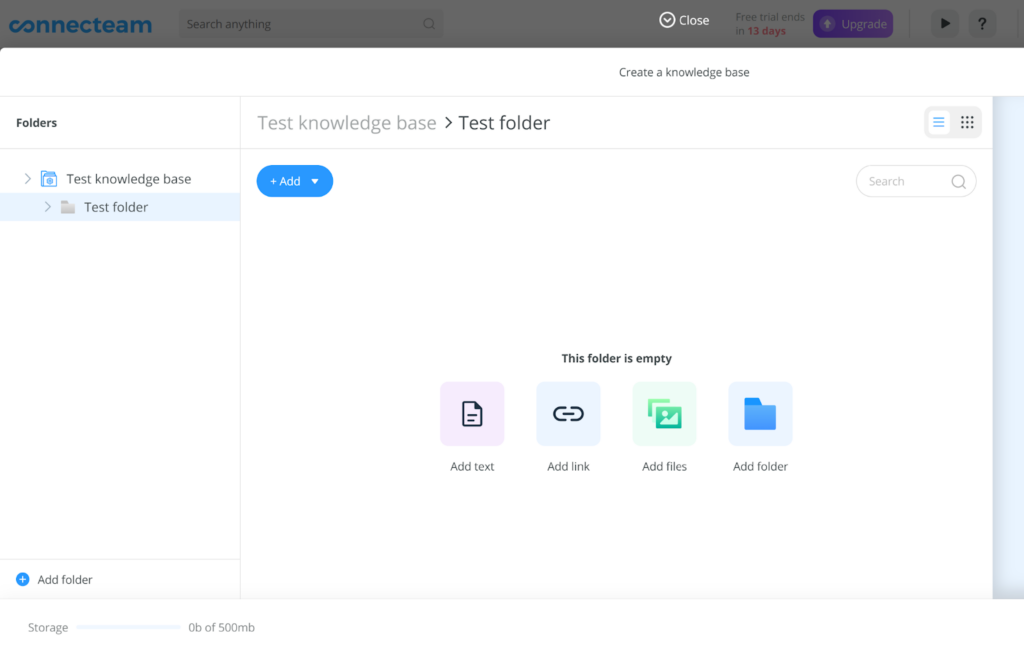
Connecteam se osredotoča na uporabnike pametnih telefonov, zato vmesnik baze znanja močno potiska mobilno aplikacijo, kar nas pripelje do druge težave – urejevalnika člankov v bazi znanja. Urejevalnik člankov zbirke znanja je neverjetno majhen, zaprt v tesnem oknu, kjer je večina zaslona zapolnjena s predstavitvijo tega, kako je vaš članek videti na pametnih telefonih. To je nedvomno uporabna stvar za ogled in ne spomnim se, da bi jo videl v številnih uglednih programskih rešitvah baze znanja, toda zakaj mora zavzeti polovico okna? Odvzame pozornost pisanju in v bistvu zapolni prostor, kjer bi lahko bile uporabnejše funkcije. Čeprav ni nemogoče pisati tukaj, se vsekakor zdi omejevalno in popolnoma nepotrebno. Možnost predogleda pametnega telefona je odličen dodatek, vendar bi morala biti neobvezna, ne obvezna, saj je ni mogoče minimizirati ali izklopiti neposredno v urejevalniku.

Poleg tega močno moti potek dela pri delu z mediji. Ko nalagate slike, niso prilagojene velikosti urejevalnika člankov. Medtem ko imate napisanega nekaj vrstic zoženega besedila, se bo slika ustrezno raztegnila in ustrezala velikosti, kar pomeni, da se lahko pomikate minuto, dokler ne dosežete njenega pravega konca. Velikost lahko ročno spremenite prek kotnih točk na sliki, vendar traja več let, da pridete do tja, če delate z mediji velike ločljivosti. Poleg tega se slika ne spreminja glede na prvotno razmerje stranic na zaslonu za predogled pametnega telefona, zato je videti, kot da ste jo med urejanjem raztegnili. Sploh ni super.
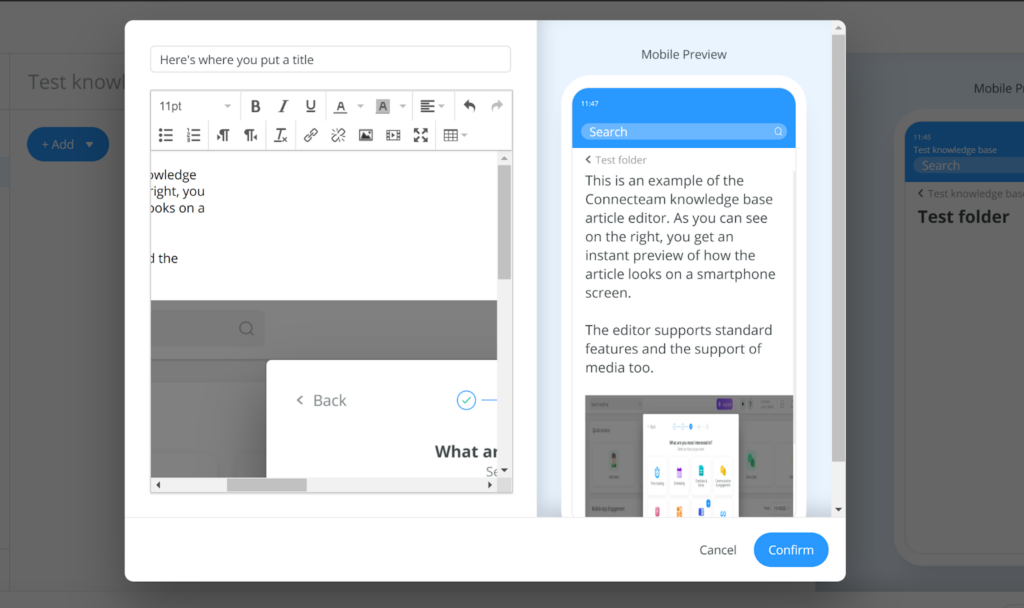
Poleg tega so funkcije v redu, vendar bi rekel, da nekaj stvari manjka. Prisotne so standardne možnosti oblikovanja in urejanja besedila, kot lahko vidite na posnetkih zaslona. Ustvariti dobro strukturiran dokument v urejevalniku ne bi smelo biti preveč problematično. Podpira medije, tabele, oznake in lahko spremenite velikost pisave, da ustvarite glave. Prav tako ni nastavitev SEO, vendar Connecteam ponuja samo notranjo bazo znanja, zato jih nima smisla imeti, saj lahko vse najdejo neposredno uporabniki aplikacije. Tu se ne dogaja nič posebnega, a zdi se, da tudi ne manjka veliko pomembnih stvari.
Cena
Zdaj smo končno prišli do dobrega dela Connecteama, cenovnih načrtov. Connecteam ponuja tri cenovne načrte in tudi brezplačen načrt, namenjen pomoči malim podjetjem. Vsak načrt se razlikuje po funkcijah in nadgradnjah, vsi načrti pa vključujejo bazo znanja. Cene se morda ne zdijo tako nizke, kot so na prvi pogled, a zanimivo je, da lahko imate z vsakim načrtom do 30 uporabnikov. Zaradi tega so nekateri načrti tako poceni kot 0,90 USD za vsakega uporabnika, kar je v bistvu nezaslišano. Oglejmo si vsak načrt.
Small Business
To je brezplačen načrt, ki ponuja popoln dostop do najbolj priljubljenih funkcij, vseh vozlišč, »vsega, kar potrebuje majhno podjetje« in je brezplačen do konca življenja.
Basic
Osnovni načrt stane 29 USD na mesec za prvih 30 uporabnikov. Poudarki tega načrta vključujejo zasebne in timske klepete, potrdila o branju sporočil v klepetu, komentarje in odzive na objave, vpoglede v objave, medije, datotečne priloge, delovne stike po meri v imeniku, ankete in bazo znanja.
Advanced
Ta načrt stane 49 USD na mesec za prvih 30 uporabnikov. Dobite vse od osnovnega paketa in še več. Poudarki v tem načrtu vključujejo pametne skupine in skrbniška dovoljenja, »odločanje, kdo lahko počne kaj v klepetu«, potrdila o branju sporočil klepeta, začetek klepeta od koder koli na platformi, ankete v živo v objavah, prilagodljive barve ozadja objave, prilagodljivo uporabniško polje prikazi v imeniku, anonimne ankete in podvajanje baz znanja.
Expert
Načrt Expert stane 99 USD na mesec za prvih 30 uporabnikov. Vključuje vse iz naprednega načrta. Poudarki načrta vključujejo uporabniške profile, ki jih je mogoče urejati, skupno rabo povezav v aplikaciji, načrtovanje objav, pripenjanje objav, večjo shrambo baze znanja, opozorila za prijavo v nove naprave, avtomatizacijo procesov in upravljanje več podružnic/lokacije.
Zaključek
Če povzamem celoten pregled – Connecteam ni odlična programska oprema za bazo znanja. Vendar to ne pomeni, da je neuporabna. Potrebuje resne izboljšave, če želi tekmovati z drugimi. Connecteam poskuša v igro vnesti nekaj zanimivega, in sicer predogled članka za pametni telefon. Ta funkcija bi bila lahko zelo uporabna za načrtovanje člankov, če ne bi zavzela tako vidnega mesta v urejevalniku in če bi ponujala možnost preklopa na različne velikosti zaslona. Na splošno je v Connecteamu skrit dober potencial programske opreme baze znanja, ki bi ga lahko razkrili z nekaj večjimi posodobitvami. Pomembno je omeniti, da so cene preprosto neverjetne zaradi velikih omejitev uporabnikov. Težko boste drugje iskali cenejšo programsko opremo za bazo znanja.
Frequently Asked Questions
Kako ustvarim nov članek v bazi znanja v Connecteamu?
Ko aktivirate svojo bazo znanja, ustvarite prvo mapo (to bi moral biti edini način za nadaljevanje po aktivaciji). Ko končate s tem, kliknite mapo in izberite Uredi. Nato kliknite mapo, v kateri želite ustvariti nov članek, in videli boste možnost dodajanja novega besedila. Izberite to možnost in lahko začnete pisati svoj članek.
Slike v člankih so v predogledu pametnega telefona videti raztegnjene
To je samo vizualna napaka, ki se zgodi, ko uporabniki ročno spremenijo velikost slik v urejevalniku baze znanja. Medtem ko je slika na zaslonu pametnega telefona morda videti raztegnjena, slika ohranja svoje razmerje stranic, čeprav je v urejevalniku ne vidite v celoti.
Kako lahko spremenim velikost slik v člankih svoje zbirke znanja?
Zbirka znanja Connecteam nima funkcije samodejnega spreminjanja velikosti slike, zato je to treba narediti ročno. Če so slike, ki ste jih dodali člankom v zbirki znanja, prevelike, jih preprosto kliknite in uporabite točke v kotih, da jim ustrezno spremenite velikost.

 Български
Български  Čeština
Čeština  Dansk
Dansk  Deutsch
Deutsch  Eesti
Eesti  Español
Español  Français
Français  Ελληνικα
Ελληνικα  Hrvatski
Hrvatski  Italiano
Italiano  Latviešu
Latviešu  Lietuviškai
Lietuviškai  Magyar
Magyar  Nederlands
Nederlands  Norsk bokmål
Norsk bokmål  Polski
Polski  Română
Română  Русский
Русский  Slovenčina
Slovenčina  简体中文
简体中文  Tagalog
Tagalog  Tiếng Việt
Tiếng Việt  العربية
العربية  English
English  Português
Português 




















